Error de autenticación de Wi-Fi en la tableta y el teléfono

- 2907
- 503
- Cristian Collazo
Uno de los problemas comunes al conectar un teléfono o tableta Android a WI -FI es un error de autenticación, o solo la inscripción "Guardada, Protección WPA/WPA2" después de un intento de conectarse a una red inalámbrica.
En este artículo, le contaré sobre las formas en que sé para corregir el problema de la autenticación y conectarse a Internet distribuido por su enrutador Wi-Fi, así como lo que tal comportamiento puede causarse.
Protección guardada, WPA/WPA2 en Android
Por lo general, el proceso de conexión en sí mismo cuando se produce un error de autenticación de la siguiente manera: elige una red inalámbrica, ingresa la contraseña y luego vea el cambio en el estado: Conexión - Autenticación - Guardado, Protección WPA2 o WPA. Si un poco más tarde, el estado cambia al "error de autenticación", mientras que la conexión a la red no ocurre, entonces algo está mal con la contraseña o la configuración de seguridad en el enrutador. Si simplemente escribe "guardado", entonces probablemente la materia son los parámetros de la red Wi-Fi. Y ahora para que en este caso pueda hacer para conectarse a la red.

Nota IMPORTANTE: Al cambiar los parámetros de una red inalámbrica en un enrutador, elimine una red guardada en su teléfono o tableta. Para hacer esto, seleccione su red en la configuración de Wi-Fi y manténgala hasta que aparezca el menú. Este menú también tiene un elemento de "cambio", pero por alguna razón, incluso en las últimas versiones de Android, después de hacer cambios (por ejemplo, una nueva contraseña), todavía aparece un error de autenticación, mientras que después de eliminar la red, todo está en orden en orden en orden.
Muy a menudo, tal error es causado por la entrada incorrecta de contraseña, mientras que el usuario puede estar seguro de que introduce todo correctamente. En primer lugar, asegúrese de que el cirílico no se use en la contraseña de Wi-Fi, y al ingresar, observa el registro de letras (grande y pequeño). Para facilitar la verificación, puede cambiar temporalmente la contraseña en el enrutador en uno completamente digital, sobre cómo hacer esto en las instrucciones para configurar el enrutador (hay información para todas las marcas y modelos comunes) en mi sitio (lo hará. También encuentre cómo ir allí en la configuración del enrutador para los cambios descritos a continuación).
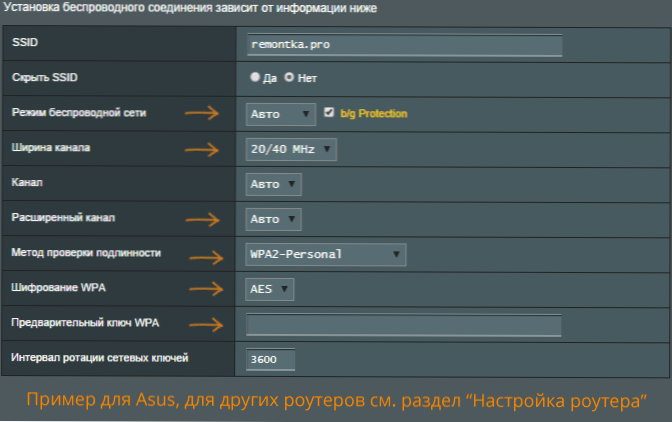
La segunda opción común, especialmente para teléfonos y tabletas más antiguos y presupuestarios, es un modo de red WI -FI no compatible. Debe intentar habilitar el modo 802.11 b/g (en lugar de n o auto) e intente conectarse nuevamente. Además, en casos raros, el cambio de la región de la red inalámbrica a los Estados Unidos (o Rusia, si tiene una región diferente) ayuda.
Lo siguiente que vale la pena verificar e intentar cambiar es el método de prueba de autenticidad y cifrado (también en la configuración de la red inalámbrica del enrutador, los puntos pueden llamarse de manera diferente). Si tiene un WPA2-Personal predeterminado, intente poner WPA. Cruzando - AES.
Si el error de autenticación de Wi-Fi en Android se acompaña de un recibo de señal débil, intente elegir un canal gratuito para una red inalámbrica. Es poco probable, pero también puede ayudar a cambiar el ancho del canal por 20 MHz.
ACTUALIZACIÓN: En los comentarios, Kirill describió este método (que, según las revisiones, funcionó más a fondo para muchos y, por lo tanto, lo tomo aquí): entramos en la configuración, hacemos clic nuevamente en el botón, el modo módem, configure el acceso Punto y conjugación en IPv4 e IPv6 - Bt -modem apagado/ GL (deje de apagado) Encienda el punto de acceso, luego apague. (interruptor superior). También vaya a la pestaña VPN, coloque una contraseña, luego se retire en la configuración. La última etapa es encender/apagar el modo de vuelo. Después de todo esto, mi Wi-Fi cobró vida y se conectó automáticamente sin presionar.
Otro método propuesto en los comentarios es intentar establecer la contraseña de red WI -FI, que consiste solo en números, puede ayudar.
Y el último método que puede probar es una corrección automática de problemas utilizando la aplicación WiFi WiFi Android (puede descargar gratis en Google Play). La aplicación corrige automáticamente muchos errores relacionados con la conexión inalámbrica y, a juzgar por las revisiones, funciona (aunque no entiendo cómo exactamente).
- « Eliminar programas dañinos en tendencia micro anti-amenaza de herramientas
- Revisión de vista previa técnica de Windows 10 »

